De printerdriver openen. Epson Stylus Pro 9910, Stylus Pro 7900, Stylus Pro 7910, Stylus Pro 9900
Add to my manualsadvertisement
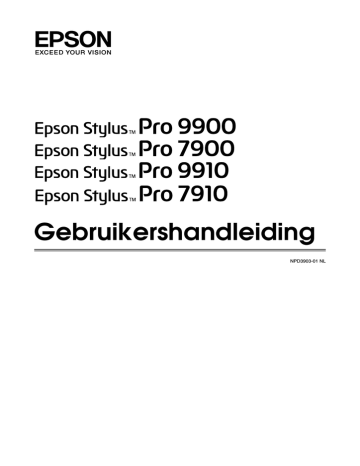
Epson Stylus Pro 7900/7910/9900/9910 Gebruikershandleiding
EPSON Status Monitor 3
Via dit hulpprogramma krijgt u informatie over de printerstatus, zoals de status van de cartridge en de vrije ruimte van de onderhoudscassette. Ook controleert dit hulpprogramma op printerfouten.
EPSON Status Monitor 3 wordt automatisch samen met de printerdriver geïnstalleerd.
De printerdriver openen
U kunt de printerdriver op de volgende manieren openen:
O Vanuit Windows-toepassingen
O Met het pictogram van de printer
Vanuit
Windows-toepassingen
Open de printerdriver vanuit uw toepassing bij het opgeven van de afdrukinstellingen.
Afhankelijk van de toepassing waar u mee werkt kunnen de volgende procedures enigszins verschillen.
A
Selecteer Print (Afdrukken) of Page Setup
(Pagina-instelling) in het menu File (Bestand).
EPSON LFP Remote Panel 2
EPSON LFP Remote Panel 2 biedt een groot aantal mogelijkheden om de printer te besturen, om de firmware bij te werken of om aangepaste papierformaten te registreren.
B
Controleer of de juiste printer is geselecteerd en klik op Printer, Setup (Instelling), Options
(Opties) , Properties (Eigenschappen) of
Preferences (Voorkeuren) .
Voorbeeld:
Werken met de printersoftware (Windows) 119
Epson Stylus Pro 7900/7910/9900/9910 Gebruikershandleiding
Voorbeeld:
Het venster van de printerdriver verschijnt.
Met het pictogram van de printer
Wanneer u algemene instellingen wijzigt of printeronderhoud uitvoert, zoals Nozzle Check
(Spuitkanaaltjes controleren) en Head Cleaning
(Printkop reinigen), opent u de printerdriver met het printerpictogram.
A
Open de map Printers and Faxes (Printers en faxapparaten) of Printers.
Voor Windows XP:
Klik achtereenvolgens op Start, Control Panel
(Configuratiescherm) , Printers and Other
Hardware (Printers en andere hardware) en
Printers and Faxes (Printers en faxapparaten) .
Geef de gewenste instellingen op en start het afdrukken.
Opmerking:
Als u het Control Panel (Configuratiescherm) gebruikt in de Classic View (Klassieke weergave), klikt u achtereenvolgens op Start,
Control Panel (Configuratiescherm) en
Printers and Faxes (Printers en faxapparaten) .
Voor Windows 7/Windows Vista:
Klik achtereenvolgens op , Control Panel
(Configuratiescherm) , Hardware and Sound
(Hardware en geluiden) en Printers.
Voor Windows 2000:
Klik op Start, wijs Settings (Instellingen) aan en selecteer Printers.
Werken met de printersoftware (Windows) 120
advertisement
* Your assessment is very important for improving the workof artificial intelligence, which forms the content of this project
Related manuals
advertisement
Table of contents
- 2 Copyright en handelsmerken
- 6 Veiligheidsinstructies
- 6 Belangrijke veiligheidsinstructies
- 9 Inleiding
- 9 Functies
- 10 Onderdelen van de printer
- 12 Het bedieningspaneel
- 12 Knoppen, lampjes en berichten
- 17 Menumodus
- 31 Onderhoudsmodus
- 33 Papier gebruiken
- 33 Ondersteunde media
- 34 Rollen papier gebruiken
- 40 Losse vellen papier gebruiken
- 43 Papier uitvoeren
- 57 Basisinstellingen
- 57 Afdrukinstellingen
- 63 Het afdrukken annuleren
- 65 Zwarte inkt vervangen
- 66 Opties en verbruiksartikelen
- 68 Onderhoud
- 68 Dagelijks onderhoud
- 70 Cartridges vervangen
- 75 De onderhoudscassette vervangen
- 77 Het mes van het snijmechanisme vervangen
- 79 De printkop afstellen
- 89 De printer reinigen
- 91 De printer opslaan
- 92 De printer vervoeren
- 94 Problemen oplossen
- 94 Foutberichten op het LCD-scherm
- 103 Probleemoplossing
- 118 Werken met de printersoftware (Windows)
- 118 De printersoftware: inleiding
- 119 De printerdriver openen
- 121 Informatie opvragen via de online-Help
- 122 De printerhulpprogramma's gebruiken
- 126 De printersoftware verwijderen
- 128 Werken met de printersoftware (Mac OS X)
- 128 De printersoftware: inleiding
- 130 De printerdriver openen
- 131 Informatie opvragen via de online-Help
- 131 De printerhulp- programma's gebruiken
- 133 De printersoftware verwijderen
- 136 Verscheidenheid aan kleuren
- 136 Automatische kleuraanpassing met PhotoEnhance (alleen Windows)
- 137 Kleuraanpassing door de printerdriver
- 141 Zwart-witfoto's afdrukken
- 144 Randloos afdrukken
- 150 Vergroot of verkleind afdrukken
- 154 Meerdere pagina’s per vel afdrukken
- 155 Posterafdruk
- 160 Afdrukken op aangepast papier
- 163 Banier afdrukken op rolpapier
- 166 Afdrukken op materiaal dat niet van Epson afkomstig is
- 169 De onderdelen van de Printerdriver aanpassen
- 173 Kleurenbeheer
- 180 Informatie over afdrukmateriaal
- 180 Informatie over afdrukmateriaal
- 193 Hulp en ondersteuning
- 193 Website voor technische ondersteuning
- 193 Contact opnemen met Epson
- 200 Productinformatie
- 200 Systeemvereisten voor de printerdriver
- 201 Printerspecificaties
- 206 Index